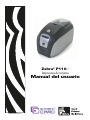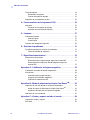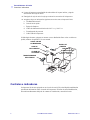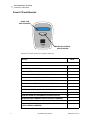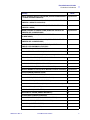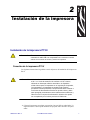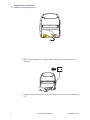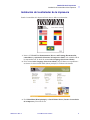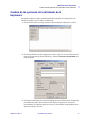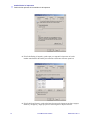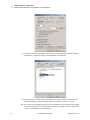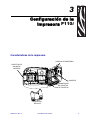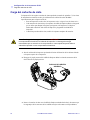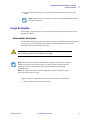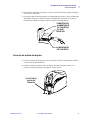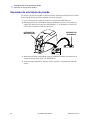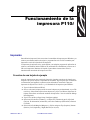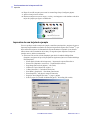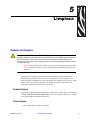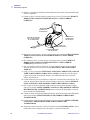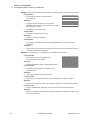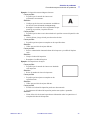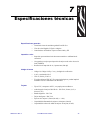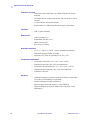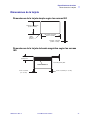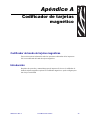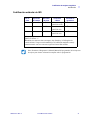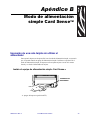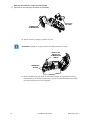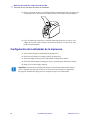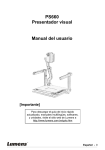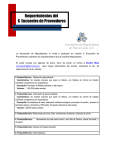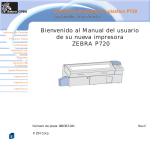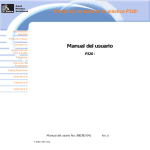Download Manual del usuario
Transcript
Zebra® P110i™ Impresora de tarjetas Manual del usuario 980515-041 Rev. A Tabla de contenido Prólogo . . . . . . . . . . . . . . . . . . . . . . . . . . . . . . . . . . . . . . . . . . . . . . . . iii Aviso de Derecho de autor. . . . . . . . . . . . . . . . . . . . . . . . . . . . . . . . . . . . . Marcas comerciales . . . . . . . . . . . . . . . . . . . . . . . . . . . . . . . . . . . . . . . . . . Eliminación del producto . . . . . . . . . . . . . . . . . . . . . . . . . . . . . . . . . . . . . . Autorización de devolución de materiales . . . . . . . . . . . . . . . . . . . . . . . . . Declaraciones de conformidad. . . . . . . . . . . . . . . . . . . . . . . . . . . . . . . . . . Iconos. . . . . . . . . . . . . . . . . . . . . . . . . . . . . . . . . . . . . . . . . . . . . . . . . . . . . iii iii iv iv iv vi 1 • Procedimientos iniciales . . . . . . . . . . . . . . . . . . . . . . . . . . . . . . . 1 Desembalaje de su impresora de tarjetas . . . . . . . . . . . . . . . . . . . . . . . . . Controles e indicadores . . . . . . . . . . . . . . . . . . . . . . . . . . . . . . . . . . . . . . . Interruptor de energía . . . . . . . . . . . . . . . . . . . . . . . . . . . . . . . . . . . . . Tomacorriente de alimentación eléctrica . . . . . . . . . . . . . . . . . . . . . . . Puerto USB . . . . . . . . . . . . . . . . . . . . . . . . . . . . . . . . . . . . . . . . . . . . . Panel LCD multifunción . . . . . . . . . . . . . . . . . . . . . . . . . . . . . . . . . . . . 1 2 3 3 3 4 2 • Instalación de la impresora . . . . . . . . . . . . . . . . . . . . . . . . . . . . . 7 Instalación de la impresora P110i . . . . . . . . . . . . . . . . . . . . . . . . . . . . . . . 7 Conexión de la impresora P110i . . . . . . . . . . . . . . . . . . . . . . . . . . . . . 7 Instalación del controlador de la impresora . . . . . . . . . . . . . . . . . . . . . . . 10 Cambio de las opciones del controlador de la impresora . . . . . . . . . . . . 13 3 • Configuración de la impresora P110i . . . . . . . . . . . . . . . . . . . . 17 Características de la impresora . . . . . . . . . . . . . . . . . . . . . . . . . . . . . . . . 17 Carga del cartucho de cinta . . . . . . . . . . . . . . . . . . . . . . . . . . . . . . . . . . . 18 980515-041 Rev. A P110i Manual del usuario vii Tabla de contenido Carga de tarjetas . . . . . . . . . . . . . . . . . . . . . . . . . . . . . . . . . . . . . . . . . . . Alimentador de tarjetas . . . . . . . . . . . . . . . . . . . . . . . . . . . . . . . . . . . Colector de salida de tarjetas. . . . . . . . . . . . . . . . . . . . . . . . . . . . . . . Impresión de una tarjeta de prueba . . . . . . . . . . . . . . . . . . . . . . . . . . . . . 19 19 21 22 4 • Funcionamiento de la impresora P110i . . . . . . . . . . . . . . . . . . 23 Impresión . . . . . . . . . . . . . . . . . . . . . . . . . . . . . . . . . . . . . . . . . . . . . . . . . 23 Creación de una tarjeta de ejemplo . . . . . . . . . . . . . . . . . . . . . . . . . . 23 Impresión de una tarjeta de ejemplo . . . . . . . . . . . . . . . . . . . . . . . . . 24 5 • Limpieza. . . . . . . . . . . . . . . . . . . . . . . . . . . . . . . . . . . . . . . . . . . . 27 Sistema de limpieza . . . . . . . . . . . . . . . . . . . . . . . . . . . . . . . . . . . . . . . . . Cuándo limpiar . . . . . . . . . . . . . . . . . . . . . . . . . . . . . . . . . . . . . . . . . . Cómo limpiar . . . . . . . . . . . . . . . . . . . . . . . . . . . . . . . . . . . . . . . . . . . Limpieza del cabezal de impresión . . . . . . . . . . . . . . . . . . . . . . . . . . . . . 27 27 27 29 6 • Solución de problemas . . . . . . . . . . . . . . . . . . . . . . . . . . . . . . . 31 Procedimientos para la solución de problemas . . . . . . . . . . . . . . . . . . . . 31 Temas de calidad de impresión . . . . . . . . . . . . . . . . . . . . . . . . . . . . . 31 7 • Especificaciones técnicas . . . . . . . . . . . . . . . . . . . . . . . . . . . . . 35 Dimensiones de la tarjeta. . . . . . . . . . . . . . . . . . . . . . . . . . . . . . . . . . . . . 37 Dimensiones de la tarjeta simple según las normas ISO. . . . . . . . . . 37 Dimensiones de la tarjeta de banda magnética según las normas ISO . . . . . . . . . . . . . . . . . . . . . . . . . . . . . . . . . . . . . . . . . . . . 37 Apéndice A • Codificador de tarjetas magnético . . . . . . . . . . . . . 39 Codificador de banda de tarjetas magnéticas . . . . . . . . . . . . . . . . . . . . . Introducción . . . . . . . . . . . . . . . . . . . . . . . . . . . . . . . . . . . . . . . . . . . . . . . Orientación para cargar la tarjeta. . . . . . . . . . . . . . . . . . . . . . . . . . . . Limpieza del codificador magnético . . . . . . . . . . . . . . . . . . . . . . . . . . Codificación estándar de ISO . . . . . . . . . . . . . . . . . . . . . . . . . . . . . . 39 39 40 40 41 Apéndice B • Modo de alimentación simple Card SenseTM . . . . . 43 Impresión de una sola tarjeta sin utilizar el alimentador . . . . . . . . . . . . . Instale el equipo de alimentación simple Card SenseTM . . . . . . . . . . Instalación del cartucho de limpieza de tarjetas. . . . . . . . . . . . . . . . . Impresión de una sola tarjeta . . . . . . . . . . . . . . . . . . . . . . . . . . . . . . . . . . 43 43 45 47 Apéndice C • Ventas y soporte en todo el mundo. . . . . . . . . . . . . 49 Lugares de ventas y soporte . . . . . . . . . . . . . . . . . . . . . . . . . . . . . . . . . . 49 Sitio Web . . . . . . . . . . . . . . . . . . . . . . . . . . . . . . . . . . . . . . . . . . . . . . . . . 50 viii P110i Manual del usuario 980515-041 Rev. A 1 Procedimientos iniciales Desembalaje de su impresora de tarjetas Su impresora P110i se envía en una caja de cartón protegida por insertos de espuma de poliestireno y una bolsa protectora antiestática. Conserve todo el material de embalaje por si necesita trasladar o volver a enviar la impresora. 1. Antes de abrir y desembalar la impresora, inspeccione la caja para asegurarse de que no se haya producido ningún daño durante el envío. 2. Asegúrese de contar con un ambiente limpio y prácticamente libre de polvo para la operación y el almacenamiento adecuados de la impresora. 3. Desenganche y extraiga la manija, abra la caja de la impresora y quite el material de embalaje de espuma de poliestireno de la parte superior de la impresora. MATERIAL DE EMBALAJE DE ESPUMA DE POLIESTIRENO IMPRESORA ACCESORIOS DE LA IMPRESORA MANIJA 980515-041 Rev. A P110i Manual del usuario 1 Procedimientos iniciales Controles e indicadores 4. Levante la impresora sosteniéndola de ambos lados de la parte inferior y sáquela suavemente de la caja de cartón. 5. Extraiga de la caja de envío la caja que contiene los accesorios de la impresora. 6. Asegúrese de que se incluyan los siguientes accesorios con su impresora P110i: a. CD-ROM del software b. Guía de inicio rápido c. Equipo de limpieza d. Cables de alimentación eléctrica de 120 V c.a. y 230 V c.a. e. Transformador de potencia f. Cable USB de la impresora Si falta algún elemento, póngase en contacto con su distribuidor. Para volver a realizar un pedido, remítase al Apéndice C de este manual. CABLE USB DE LA IMPRESORA GUÍA DE INICIO RÁPIDO CD-ROM DE SOFTWARE EQUIPO DE LIMPIEZA CABLES DE ALIMENTACIÓN ELÉCTRICA DE 120 V C.A. Y 230 V C.A. TRANSFORMADOR DE POTENCIA Controles e indicadores Su impresora P110i está equipada con un visor de lectura LCD (cristal líquido) multifunción para brindar información sobre el estado de la impresora. El botón de control multifunción, ubicado inmediatamente debajo de la ventana de visualización, controla la lectura. 2 P110i Manual del usuario 980515-041 Rev. A Procedimientos iniciales Controles e indicadores TOMACORRIENTE DE ALIMENTACIÓN ELÉCTRICA TOMACORRIENTE DE ENERGÍA PUERTO USB Interruptor de energía El interruptor de energía está ubicado en la parte posterior de la impresora, cerca del borde inferior, a la derecha. Tomacorriente de alimentación eléctrica El tomacorriente de alimentación eléctrica está ubicado en la parte posterior de la impresora, a la izquierda del interruptor de energía. Puerto USB El puerto USB está ubicado en la parte posterior de la impresora, cerca del borde inferior, a la izquierda. 980515-041 Rev. A P110i Manual del usuario 3 Procedimientos iniciales Controles e indicadores Panel LCD multifunción PANEL LCD MULTIFUNCIÓN BOTÓN DE CONTROL MULTIFUNCIÓN El panel LCD puede mostrar los siguientes mensajes: Mensaje Modo De operación 4 Inicializando Fijo SELF TEST (AUTOPRUEBA) Fijo READY (LISTA) Fijo DOWNLOADING DATA (DESCARGANDO DATOS) Fijo MAG ENCODING (CODIFIC. MAGNÉTICA) Fijo PRINTING MONO (IMPRIMIENDO EN MONOCROMÍA) Fijo PRINTING CYAN (IMPRIMIENDO EN AGUAMARINA) Fijo PRINTING YELLOW (IMPRIMIENDO EN AMARILLO) Fijo PRINTING MAGENTA (IMPRIMIENDO EN FUCSIA) Fijo PRINTING BLACK (IMPRIMIENDO EN NEGRO) Fijo PRINTING OVERLAY (IMPRIMIENDO SUPERPOSICIÓN) Fijo DOWNLOADING FIRMWARE (DESCARGANDO FIRMWARE) Fijo CLEANING (LIMPIANDO) Fijo REMOVE RIBBON THEN CLOSE LID (EXTRAER CINTA Y LUEGO CERRAR CUBIERTA) Desplazamiento P110i Manual del usuario 980515-041 Rev. A Procedimientos iniciales Controles e indicadores Mensaje Modo EMPTY FEEDER THEN CLOSE COVER (VACIAR ALIMENTADOR Desplazamiento Y LUEGO CERRAR CUBIERTA) FEED LONG CLEANING CARD IN EXIT (CARGAR TARJETA DE LIMPIEZA LARGA EN LA SALIDA) Desplazamiento REMOVE LONG CLEANING CARD (EXTRAER TARJETA DE LIMPIEZA LARGA) Desplazamiento INSERT FEEDER CLEANING CARD (INSERTAR TARJETA DE LIMPIEZA DEL ALIMENTADOR) Desplazamiento CLOSE FEEDER DOOR (CERRAR PUERTA DEL ALIMENTADOR) Desplazamiento REMOVE FEEDER CLEANING CARD (EXTRAER TARJETA DE LIMPIEZA DEL ALIMENTADOR) Desplazamiento SINGLE CARD READY-PRINT OR EJECT (ALIMENTACIÓN SIMPLE LISTA-IMPRIMIR O EYECTAR) Desplazamiento INSERT CARD (INSERTAR TARJETA) Fijo PUSH BUTTON TO CONTINUE (PULSAR BOTÓN P/CONTINUAR) Desplazamiento Advertencias (La impresora seguirá funcionando). REMOVE CARD AT EXIT (EXTRAER TARJETA EN LA SALIDA) Desplazamiento CLEAN PRINTER (LIMPIAR IMPRESORA) Fijo CHECKING RIBBON (REVISANDO CINTA) Fijo ENCODING ERROR (ERROR DE CODIFICACIÓN) Fijo INVALID MAGNETIC DATA (DATOS MAGNÉTICOS NO VÁLIDOS) Desplazamiento CHECK RIBBON (REVISAR CINTA) Fijo CLOSE LID (CERRAR CUBIERTA) Fijo FLASH ERROR (ERROR DE MEMORIA FLASH) Fijo READING ERROR (ERROR DE LECTURA) Fijo Errores (La impresora no funcionará). OUT OF RIBBON (SIN CINTA) Fijo OUT OF CARDS (SIN TARJETAS) Fijo MECHANICAL ERROR (ERROR MECÁNICO) Fijo COVER OPEN (CUBIERTA ABIERTA) Fijo PARAMETERS ERROR (ERROR DE PARÁMETROS) Fijo COMMAND ERROR (ERROR DE COMANDO) Fijo LID OPEN (CUBIERTA ABIERTA) Fijo OUT OF RIBBON (SIN CINTA) Fijo 980515-041 Rev. A P110i Manual del usuario 5 2 Instalación de la impresora Instalación de la impresora P110i Precaución • En este momento, no debe accionar la impresora estando conectado el cable USB a su computadora. El controlador le indicará cuándo es el momento de conectar y accionar su impresora. Conexión de la impresora P110i Las siguientes instrucciones lo guiarán a través del proceso de instalación de la impresora P110i. Precaución • Limite la alimentación eléctrica suministrada a la impresora P110i a 24 V c.c. Limite la extracción de corriente a 16 A o menos, utilizando un interruptor eléctrico asociado o un dispositivo similar. Nunca opere la impresora en un lugar donde el operador, la computadora o la impresora se puedan mojar. Pueden producirse lesiones personales. La impresora se debe conectar a una fuente de alimentación eléctrica con puesta a tierra y debe estar protegida correctamente contra sobretensiones eléctricas y fallas a tierra. El conjunto de alimentación eléctrica sólo puede ser reemplazado por el mismo producto del fabricante. 1. Coloque la impresora en un lugar que permita el acceso fácil por todos lados. La impresora nunca se debe operar mientras esté apoyada sobre un lado o esté patas arriba. 980515-041 Rev. A P110i Manual del usuario 7 Instalación de la impresora Instalación de la impresora P110i 2. Quite la etiqueta amarilla de CAUTION (PRECAUCIÓN) de la parte posterior de la impresora. 3. Asegúrese de que el interruptor de energía de la impresora esté en la posición APAGADA ( O ). 8 P110i Manual del usuario 980515-041 Rev. A Instalación de la impresora Instalación de la impresora P110i 115 V c.a. 230 V c.a. 4. Inserte la ficha de alimentación eléctrica en el tomacorriente eléctrico, conecte el cable de alimentación eléctrica (de 120 V c.a. o 230 V c.a.) a la fuente de alimentación eléctrica y luego enchufe el cable de alimentación eléctrica en un tomacorriente eléctrico puesto a tierra del tipo y tensión adecuados. Precaución • Puede ocurrir una operación intermitente o impredecible con conectores mal fijados. Si se daña, el cable de alimentación eléctrica se debe reemplazar con un equivalente exacto. El tomacorriente siempre debe estar en un lugar al que se pueda acceder fácilmente para apagar la impresora. 5. Conecte el cable USB a la impresora y a la computadora. 980515-041 Rev. A P110i Manual del usuario 9 Instalación de la impresora Instalación del controlador de la impresora Instalación del controlador de la impresora Precaución • En este momento, no debe accionar la impresora estando conectado el cable USB a su computadora. El controlador le indicará cuándo es el momento de conectar y accionar su impresora. Para instalar la impresora P110i con los sistemas operativos Windows 2000 y Windows XP, inserte en su computadora el CD User Documentation, Drivers, and Training (Documentación, controladores y capacitación del usuario), incluido con su impresora, y el InstallWizard (Asistente de instalación) lo guiará a través de los distintos pasos de la instalación. El Asistente de instalación: • Instalará automáticamente la interfaz del usuario cuando se inserte el CD del controlador. • Iniciará el proceso de instalación cuando se seleccione el elemento de menú Install Printer Driver (Instalar el controlador de la impresora) desde el Main Menu (Menú principal). • Le permitirá instalar controladores Ethernet, si usted planea conectar en red su impresora de tarjetas mediante un servidor de impresión externo. • Verificará qué sistema operativo está utilizando. • Detectará versiones anteriores del controlador y limpiará cualquier entrada innecesaria del registro de Windows. Usted deberá seleccionar “Remove” (Eliminar) de las opciones de instalación para eliminar cualquier versión anterior del controlador. • Instalará los nuevos archivos del controlador. • Reiniciará su computadora. 10 P110i Manual del usuario 980515-041 Rev. A Instalación de la impresora Instalación del controlador de la impresora Instalación del controlador de la impresora Instale el controlador de la impresora P110i como se indica a continuación: 1. Inserte el CD P110i User Documentation, Drivers, and Training (Documentación, controladores y capacitación del usuario de la impresora P110i) en la unidad de CD de la computadora host. Se abrirá la ventana Select Language (Seleccionar idioma). 2. En la ventana Select Language (Seleccionar idioma), elija el idioma correspondiente a su sistema. Se abrirá el Main Menu (Menú principal) en el idioma seleccionado. 3. En el Main Menu (Menú principal), en Install Printer Driver (Instalar el controlador de la impresora), seleccione P110i. 980515-041 Rev. A P110i Manual del usuario 11 Instalación de la impresora Instalación del controlador de la impresora 4. Se instalará el InstallShield Wizard (Asistente de instalación) y se mostrará una ventana de progreso. Una vez que se haya instalado el InstallShield Wizard (Asistente de instalación), se abrirá la ventana Welcome to InstallShield Wizard (Bienvenido al Asistente de instalación). 5. En la ventana Welcome to InstallShield Wizard (Bienvenido al Asistente de instalación), haga clic en el botón Next (Siguiente), luego siga las instrucciones que aparecen en la pantalla. 6. Al final de la instalación, encienda la impresora para completar la instalación. 12 P110i Manual del usuario 980515-041 Rev. A Instalación de la impresora Cambio de las opciones del controlador de la impresora Cambio de las opciones del controlador de la impresora Usted puede cambiar los ajustes predeterminados del controlador de la impresora P110i. Cambie las opciones como se indica a continuación: 1. Seleccione Start (Inicio)>Settings (Ajustes)>Printers and Faxes (Impresoras y faxes). 2. En la lista de Printers and Faxes (Impresoras y faxes), haga clic con el botón derecho del mouse en la impresora de tarjetas USB P110i y seleccione Properties (Propiedades) en el menú emergente. 3. En la ficha General, haga clic en el botón Printing Preferences (Preferencias de impresión) para cambiar los ajustes de la orientación de la tarjeta, los ajustes de la conversión monocromática y los distintos ajustes de la cinta, o para modificar las propiedades de los ajustes del cabezal y del color. 980515-041 Rev. A P110i Manual del usuario 13 Instalación de la impresora Cambio de las opciones del controlador de la impresora 4. En la ficha Sharing (Compartir), puede optar por compartir la impresora en la red e instalar controladores adicionales para adecuarse a diferentes sistemas operativos. 5. En la ficha Ports (Puertos), puede seleccionar los puertos de impresora que desee agregar, eliminar y configurar, y elegir qué puerto se debe asignar a la impresora P110i. 14 P110i Manual del usuario 980515-041 Rev. A Instalación de la impresora Cambio de las opciones del controlador de la impresora 6. En la ficha Color Management (Administración de colores), puede agregar, eliminar o cambiar los perfiles de colores de la impresora. 7. Utilice la ficha Security (Seguridad) para cambiar las autorizaciones correspondientes a la impresora P110i. 980515-041 Rev. A P110i Manual del usuario 15 Instalación de la impresora Cambio de las opciones del controlador de la impresora 8. En la ficha Advanced (Avanzadas), puede elegir diversas propiedades, instalar diferentes controladores y cambiar los ajustes predeterminados de la impresora. 9. En la ficha Device Settings (Ajustes del dispositivo), puede cambiar los ajustes para un codificador magnético, pasar al modo de alimentación simple o salir de ese modo. 10. Una vez que haya configurado las opciones de controladores de la impresora P110i según sus preferencias, haga clic en el botón OK (Aceptar) para guardar su nueva configuración y cerrar la ventana Properties (Propiedades). 16 P110i Manual del usuario 980515-041 Rev. A 3 Configuración de la impresora P110i Características de la impresora La siguiente figura muestra las características de su impresora P110i: CABEZAL DE IMPRESIÓN COLECTOR DE SALIDA DE TARJETAS CUBIERTA ALIMENTADOR DE TARJETAS GUÍA DE TARJETAS CARTUCHO DE CINTA 980515-041 Rev. A P110i Manual del usuario 17 Configuración de la impresora P110i Carga del cartucho de cinta Carga del cartucho de cinta La impresora P110i requiere cartuchos de cinta aprobados (consulte el Apéndice C). Las cintas de transferencia térmica de resina y de sublimación de coloración están diseñadas específicamente para su impresora P110i. • Para una impresión a todo color, las impresoras serie i exigen el uso de cintas serie i. • Cada cartucho de cinta incluye un conjunto de rodillo de limpieza adhesivo integrado que se utiliza para limpiar las tarjetas que ingresan a la impresora. La limpieza inadecuada reducirá la vida útil de la impresora y degradará la calidad de la impresión. • Cuando haya usado toda la cinta, cambie el conjunto completo del cartucho. Atención: riesgo de descarga electrostática • NO TOQUE el cabezal de impresión ni los componentes electrónicos del cabezal de impresión. La descarga de energía electrostática que se acumula en el cuerpo humano u otras superficies puede dañar el cabezal de impresión u otros componentes electrónicos. 1. Abra la cubierta de la impresora presionado el botón de liberación de la cubierta ubicado en la parte superior de su impresora. 2. Despegue el papel protector del rodillo de limpieza adhesivo tirando suavemente de la cinta. Deseche el papel protector. RODILLO DE LIMPIEZA ADHESIVO 3. Inserte el cartucho de cinta con el rodillo de limpieza mirando hacia abajo, de manera que los engranajes de los extremos de los rodillos encajen en las ranuras correspondientes. 18 P110i Manual del usuario 980515-041 Rev. A Configuración de la impresora P110i Carga de tarjetas 4. Cierre la cubierta de la impresora y empújela hacia abajo hasta que escuche un “clic” audible. Nota • Después de cerrar la cubierta, la cinta se sincronizará automáticamente al encender la impresora. Carga de tarjetas Para ayudarlo a cargar, imprimir y recolectar las tarjetas, la impresora P110i cuenta con los siguientes elementos: Alimentador de tarjetas El alimentador de tarjetas se utiliza para cargar las tarjetas, y puede alojar hasta 100 tarjetas de un espesor de 30 mil. El alimentador de tarjetas está ubicado debajo de la cubierta del alimentador de tarjetas de la impresora P110i. Precaución • NO doble las tarjetas ni toque las superficies de impresión, ya que, de lo contrario, puede reducir la calidad de impresión. Nota • La superficie de las tarjetas debe permanecer limpia y libre de polvo. Siempre almacene las tarjetas en un envase cerrado. Lo ideal es utilizar las tarjetas lo antes posible. Si las tarjetas se pegan unas con otras, despliéguelas o reacomódelas cuidadosamente. Nota • En cuanto a las tarjetas con banda magnética, remítase al Apéndice A para obtener las instrucciones de carga. Cargue las tarjetas en el alimentador de tarjetas como se indica a continuación: 1. Abra la cubierta del alimentador de tarjetas. 980515-041 Rev. A P110i Manual del usuario 19 Configuración de la impresora P110i Carga de tarjetas 2. Deslice la guía de tarjetas hacia la derecha hasta que quede fija en posición con un “clic” audible. ALIMENTADOR DE TARJETAS GUÍA DE TARJETAS 3. Quite el papel celofán de la pila de tarjetas. Nota • Las cargas estáticas y rebabas de los bordes que quedan del proceso de corte por estampado pueden dar tarjetas individuales pegadas entre sí con una fuerza adhesiva significativa. Estas tarjetas deben estar separadas físicamente unas de otras antes de insertarlas en el alimentador; si no lo están, pueden ocurrir problemas con la alimentación o la impresión. 4. Si toma el juego de tarjetas por sus lados, sosténgalo de forma vertical contra una superficie plana como la de la parte superior de un escritorio. Si el juego es demasiado grueso para sostenerlo cómodamente, utilice medio juego por vez. 5. Empuje la pila de tarjetas de atrás para adelante en un ángulo de alrededor de 45° con la vertical, de modo que se separen todas las tarjetas. 20 P110i Manual del usuario 980515-041 Rev. A Configuración de la impresora P110i Carga de tarjetas 6. Reacomode la pila de tarjetas para que vuelva a su posición inicial y coloque las tarjetas en el colector de entrada. 7. Coloque una pila de hasta 100 tarjetas en el alimentador de tarjetas y cierre la cubierta del alimentador de tarjetas. Cuando la cubierta del alimentador de tarjetas esté cerrada, el mecanismo de trabado de la guía de tarjetas se liberará automáticamente. CUBIERTA DEL ALIMENTADOR DE TARJETAS PILA DE TARJETAS ALIMENTADOR DE TARJETAS Colector de salida de tarjetas 1. Levante la cubierta de la impresora y tire hacia abajo el colector de salida para colocarlo en su posición de funcionamiento. 2. Cuando no utilice la impresora, lleve el colector de salida de tarjetas de nuevo a su posición cerrada para proteger a la impresora contra el polvo. COLECTOR DE SALIDA DE TARJETAS 980515-041 Rev. A P110i Manual del usuario 21 Configuración de la impresora P110i Impresión de una tarjeta de prueba Impresión de una tarjeta de prueba Con la cinta y las tarjetas cargadas, su impresora P110i está lista para imprimir. Para verificar la operación de la impresora, debe imprimir una tarjeta de prueba. 1. Lleve el interruptor de energía de la impresora a la posición APAGADA (0). 2. Mantenga presionado el botón Multi Function (Multifunción) y lleve el interruptor de energía de la impresora a la posición ENCENDIDA ( | ). Se iluminará, con una luz de color azul, la ventana de estado del visor LCD. INTERRUPTOR MULTIFUNCIÓN INTERRUPTOR DE ENERGÍA P520CEM Serial N¡ 060376 Firmware: V1.50 Head resistance: 1568 Offset: X002 - Y015 EC: 0014 Printing Counter: 00002716 3. Mantenga presionado el botón Multi Function (Multifunción) hasta que aparezca en la ventana el mensaje SELF TEST (AUTOPRUEBA). 4. Suelte el botón multifunción y, después de unos segundos, se imprimirá una tarjeta de prueba. 22 P110i Manual del usuario 980515-041 Rev. A 4 Funcionamiento de la impresora P110i Impresión Para utilizar la impresora P110i se necesita el controlador de impresora para Windows y su software para diseño/emisión de tarjetas o programación en el nivel de comandos para impresora a través de la interfaz de la impresora. La impresora de tarjetas P110i se puede utilizar con cualquier programa de aplicación de software con Windows 2000 o Windows XP, utilizando los controladores provistos en el CD con la impresora. Remítase al Capítulo 2 para obtener instrucciones sobre la instalación del controlador de la impresora P110i. Creación de una tarjeta de ejemplo Antes de comenzar una nueva sesión de impresión, imprima una tarjeta de ejemplo para asegurarse de que las tarjetas se impriman correctamente. Siga los pasos que se enumeran a continuación para imprimir su primera tarjeta utilizando el cartucho de cinta para impresora de tarjetas True ColoursTM y el controlador de la impresora para Windows. 1. Vaya al software Microsoft Word. 2. Si no se seleccionó la impresora P110i como la impresora predeterminada, vaya a File (Archivo)> Select Printer (Seleccionar impresora) y elija Card Printer (Impresora de trajetas) Zebra P110i en la lista de nombres de impresoras. Cierre el cuadro de diálogo Print (Imprimir). 3. Vaya a File (Archivo)>Page Setup (Configurar página). 4. Seleccione la ficha Size (Tamaño) y, en Paper Size (Tamaño de papel), elija Card (Tarjeta). En Orientation (orientación), seleccione Landscape (Horizontal) o Portrait (Vertical). 5. Seleccione la ficha Margins (Márgenes) y fije los márgenes Top (Superior), Bottom (Inferior), Left (Izquierdo) y Right (Derecho) en 0 (cero). 980515-041 Rev. A P110i Manual del usuario 23 Funcionamiento de la impresora P110i Impresión 6. Haga clic en OK (Aceptar) para cerrar la ventana Page Setup (Configurar página). 7. Aparece la tarjeta en la ventana. 8. Diseñe una tarjeta con texto en negro y a color y con imágenes a color similares a las de la tarjeta de ejemplo que figura a continuación. http://www.zebracard.com Impresión de una tarjeta de ejemplo Una vez que haya creado su tarjeta de ejemplo, estará listo para imprimir. Asegúrese de que su impresora tenga instalado un cartucho de cinta para impresora de tarjetas True ColoursTM y que haya suficientes tarjetas en el alimentador de tarjetas. Remítase al Capítulo 3 para obtener instrucciones sobre la instalación de la cinta y la carga de tarjetas. Imprima su tarjeta de ejemplo como se indica a continuación: 1. Seleccione File (Archivo)>Print (Imprimir) para abrir el cuadro de diálogo Print (Imprimir). Asegúrese de que se hayan fijado los siguientes ajustes en el cuadro de diálogo Print (Imprimir): • Printer Name (Nombre de la impresora): - Impresora de tarjetas Zebra P110i • Print to File (Imprimir a un archivo): - Unchecked (Sin activar) • Page Range (Intervalo de páginas): - All (Todo) • Number of Copies (Número de copias): - 1 • Collate (Intercalar): - Unchecked (Sin activar) • Print What? (¿Imprimir?): - Document (Documento) • Print (Imprimir): - All pages in range (El intervalo) • Pages per sheet (Páginas por hoja): - 1 page (1 página) • Scale to paper size (Escalar al tamaño del papel): - No scaling (Sin escala) 24 P110i Manual del usuario 980515-041 Rev. A Funcionamiento de la impresora P110i Impresión 2. Haga clic en el botón OK (Aceptar). 3. La impresora cargará una tarjeta y comenzará a imprimir. El tiempo de descarga de los datos variará según la complejidad del diseño de la tarjeta y de la velocidad de procesamiento de la computadora. 4. Una vez completada la impresión, la impresora eyectará la tarjeta al colector de tarjetas impresas. 5. Extraiga la tarjeta de ejemplo del colector de salida de tarjetas y verifique que no haya discrepancias. Si la tarjeta de ejemplo es correcta, su impresora de tarjetas P110i está lista para imprimir más tarjetas. 980515-041 Rev. A P110i Manual del usuario 25 Funcionamiento de la impresora P110i Impresión 26 P110i Manual del usuario 980515-041 Rev. A 5 Limpieza Sistema de limpieza Precaución • ¡PROTEJA SU GARANTÍA DE FÁBRICA! Se deben realizar los procedimientos de mantenimiento recomendados para conservar su garantía de fábrica. Fuera de los procedimientos de limpieza recomendados que se describen en este manual, sólo se debe permitir que técnicos autorizados de Zebra revisen la impresora P110i. • NUNCA afloje, apriete, ajuste o doble, etc. una pieza o cable dentro de la impresora. • NUNCA utilice un compresor de aire de alta presión para eliminar partículas en su impresora. Su impresora P110i incluye un sistema de limpieza simple con tarjetas de limpieza presaturadas, que también se proveen con el resto del equipo. El uso regular de estas tarjetas limpiará y mantendrá las piezas importantes de su impresora a las que no se puede obtener acceso: el cabezal de impresión, los rodillos de transporte y la estación del codificador magnético (opcional), entre otras piezas. Cuándo limpiar Después de la impresión de aproximadamente 1.000 tarjetas a color, aparecerá la solicitud CLEAN PRINTER (LIMPIAR IMPRESORA) en el visor LCD de la impresora, o cuando se haya degradado la calidad de la impresión. Cómo limpiar 1. Deje la alimentación eléctrica conectada. 980515-041 Rev. A P110i Manual del usuario 27 Limpieza Sistema de limpieza 2. Presione y mantenga presionado el botón Multi-Function Control (Control multifunción) durante 5 segundos. 3. Cuando se inicie el ciclo de limpieza, aparecerá en el visor LCD el mensaje REMOVE RIBBON THEN CLOSE LID (EXTRAER CINTA Y LUEGO CERRAR CUBIERTA). TARJETA DE LIMPIEZA DEL ALIMENTADOR CUBIERTA DEL ALIMENTADOR DE TARJETAS TARJETA DE LIMPIEZA DE LA TRAYECTORIA DE LA IMPRESORA PANEL LCD MULTIFUNCIÓN BOTÓN DE CONTROL MULTIFUNCIÓN 4. Después de extraer la cinta y cerrar la cubierta, aparecerá el mensaje EMPTY FEEDER THEN CLOSE COVER (VACIAR ALIMENTADOR Y LUEGO CERRAR CUBIERTA). 5. Si la cubierta se abre y se cierra sin que se extraiga la cinta, el mensaje REMOVE RIBBON THEN CLOSE LID (EXTRAER CINTA Y LUEGO CERRAR CUBIERTA) permanecerá en el visor. 6. Una vez cerrada la cubierta, el firmware eyectará cualquier tarjeta que haya quedado dentro de la impresora. Aparecerá el mensaje EJECTING CARD (EYECTANDO TARJETA). 7. Luego, el visor LCD mostrará FEED LONG CLEANING CARD IN EXIT (CARGAR 8. 9. 10. 11. 12. 28 TARJETA DE LIMPIEZA LARGA EN LA SALIDA). Cuando el sensor de tarjetas registre la presencia de la tarjeta de limpieza, los rodillos deberán llevar la tarjeta al interior de la impresora. Cuando termine el proceso de limpieza, la impresora eyectará la tarjeta de limpieza. Si el sensor de tarjetas todavía detecta la tarjeta de limpieza, aparecerá el mensaje REMOVE LONG CLEANING CARD (EXTRAER TARJETA DE LIMPIEZA LARGA). Una vez que el sensor de tarjetas de salida no detecte más la tarjeta de limpieza larga, aparecerá el mensaje INSERT FEEDER CLEANING CARD (INSERTAR TARJETA DE LIMPIEZA DEL ALIMENTADOR). Abra la cubierta del alimentador e inserte la tarjeta de limpieza del alimentador. Cuando el sensor de tarjetas del alimentador detecte la tarjeta de limpieza del alimentador, aparecerá el mensaje CLOSE FEEDER COVER (CERRAR CUBIERTA DEL ALIMENTADOR). Cuando termine la limpieza del alimentador, aparecerá el mensaje REMOVE FEEDER CLEANING CARD (EXTRAER TARJETA DE LIMPIEZA DEL ALIMENTADOR). Después de extraer la tarjeta, el visor LCD mostrará el mensaje READY (LISTA). Ahora, usted podrá volver a cargar la cinta y las tarjetas y continuar la impresión. P110i Manual del usuario 980515-041 Rev. A Limpieza Limpieza del cabezal de impresión Limpieza del cabezal de impresión Generalmente, el uso de las tarjetas de limpieza permite limpiar correctamente la impresora. Sin embargo, la limpieza del cabezal de impresión por separado, mediante el uso de hisopos, puede eliminar más depósitos difíciles cuando persisten las anomalías en la impresión. Para evitar los depósitos, sólo utilice hisopos con punta de espuma. Precaución • Nunca utilice un objeto filoso para raspar depósitos del cabezal de impresión. Se producirá un daño permanente en el cabezal de impresión. 1. Lleve el interruptor de energía de la impresora a la posición APAGADA (0). 2. Presione el botón de liberación de la cubierta y abra totalmente la cubierta de la impresora para dejar ver el cabezal de impresión montado en el interior de la cubierta. 3. Limpie el cabezal de impresión moviendo la punta de un hisopo humedecido en alcohol de lado a lado a través de los elementos del cabezal de impresión. No utilice demasiada fuerza. 4. Deje que el cabezal de impresión se seque durante dos o tres minutos antes de llevar el interruptor de energía de la impresora a la posición ENCENDIDA ( | ). 5. Para realizar un nuevo pedido de hisopos, remítase a la Lista de medios de impresión para la impresora P110i. 980515-041 Rev. A P110i Manual del usuario 29 Limpieza Limpieza del cabezal de impresión 30 P110i Manual del usuario 980515-041 Rev. A 6 Solución de problemas Procedimientos para la solución de problemas Esta sección ofrece soluciones a los posibles problemas que usted puede experimentar con su impresora P110i. Temas de calidad de impresión Esta sección lo ayudará a resolver problemas relacionados con la calidad de la impresión. La calidad de la impresión depende de varios factores. Los dos factores más importantes que aumentarán su calidad de impresión son la limpieza y la existencia de tarjetas. Para diagnosticar y arreglar problemas de calidad de la impresión, siga los procedimientos para la solución de problemas que se indican a continuación: Ejemplo • Aparecen pequeños sitios sobre la tarjeta impresa con áreas no impresas o de diferente color. Causa posible: • Contaminación en la superficie de la tarjeta. Soluciones: • Verifique que las tarjetas se almacenen en un ambiente libre de polvo. • Utilice una provisión de tarjetas diferente. Causa posible: • Rodillo de limpieza no instalado. • Polvo dentro de la impresora y/o rodillo de limpieza sucio. Soluciones: • • • 980515-041 Rev. A Realice una limpieza de la impresora (remítase al Capítulo 5). Verifique que se haya extraído el papel protector del rodillo de limpieza del cartucho de cinta (remítase al Capítulo 3). Si está imprimiendo una tarjeta por vez, reemplace el rodillo de limpieza ubicado en el frente de la impresora (remítase al Apéndice B). P110i Manual del usuario 31 Solución de problemas Procedimientos para la solución de problemas Ejemplo • Existen líneas horizontales sin impresión (blancas) en las superficies de las tarjetas. Causa posible: • El cartucho de cinta no está posicionado correctamente. Soluciones: • Asegúrese de que la cinta esté correctamente enrollada en los tubos de cinta del cartucho y que no haya arrugas en la cinta. • Reemplace el cartucho de cinta. Causa posible: • El cabezal de impresión está sucio. Soluciones: • Limpie el cabezal de impresión. Causa posible: • Los elementos del cabezal de impresión están dañados (por ejemplo, rayados o quemados). Soluciones: • Llame al Servicio de asistencia al cliente de Zebra para obtener información sobre el reemplazo del cabezal de impresión. Ejemplo • La impresión se ve muy pálida o con resultados inconsistentes. Causa posible: • El cartucho de cinta se ha almacenado incorrectamente o está dañado. Solución: • Cambie el cartucho de cinta e imprima nuevamente. Causa posible: • Es posible que las tarjetas no cumplan con las especificaciones. Solución: • Utilice una provisión de tarjetas diferente. Causa posible: • El contraste o la intensidad pueden estar configurados con valores muy altos. Solución: • Ajuste en el software los valores de Contrast (Contraste) y/o Intensity (Intensidad). Causa posible: • Polvo o contaminación incrustada en los elementos del cabezal de impresión. Solución: • 32 Realice una limpieza del cabezal de impresión (remítase al Capítulo 4, Limpieza del cabezal de impresión). P110i Manual del usuario 980515-041 Rev. A Solución de problemas Procedimientos para la solución de problemas Ejemplo • La impresión muestra imágenes borrosas. Causa posible: • Es posible que el cartucho de cinta no esté posicionado correctamente. Solución: • Verifique que la cinta esté correctamente enrollada en los tubos de cinta del cartucho, sin ninguna arruga. • Reemplace el cartucho de cinta, asegurándose de que quede fijo en posición, e imprima de nuevo. Causa posible: • Es posible que la cinta no esté sincronizada en la posición correcta del panel de color. Solución: • Abra la cubierta y luego ciérrela para sincronizar la cinta. Causa posible: • Es posible que las tarjetas no cumplan con las especificaciones. Solución: • Utilice una provisión de tarjetas diferente. Causa posible: • Polvo o contaminación incrustada dentro de la impresora y/o rodillo de limpieza sucio. Solución: • • Limpie el cabezal de impresión. Reemplace el rodillo de limpieza. Ejemplo • Sin impresión en la tarjeta. Causa posible: • Es posible que el cartucho de cinta no esté instalado en la impresora. Solución: • Revise el cartucho de cinta en la impresora. Causa posible • Es posible que las tarjetas no cumplan con las especificaciones. Solución: • Utilice una provisión de tarjetas diferente. Causa posible • El cable en el cabezal de impresión puede estar desconectado. • Los elementos del cabezal de impresión pueden estar rayados o quemados. Solución: • 980515-041 Rev. A Llame al Servicio de asistencia para obtener información sobre la reparación o el reemplazo del cabezal de impresión. P110i Manual del usuario 33 Solución de problemas Procedimientos para la solución de problemas 34 P110i Manual del usuario 980515-041 Rev. A 7 Especificaciones técnicas Especificaciones generales • Cartucho de cinta de suministro gradual Load-N-GoTM • Visor de cristal líquido (LCD) de 16 dígitos • Controladores de Windows™ para versiones 2000 y XP Impresión a color • Impresión por transferencia térmica monocromática o sublimación de coloración • 30 segundos por tarjeta para impresión de tarjeta a todo color de un solo lado (YMCKO) • Resolución de impresión de 11,8 puntos/mm (300 dpi) Código de barras • Código 39, Código 128 B y C con y sin dígito de verificación • 2 de 5 y entrelazado 2 de 5 • UPC-A, EAN 8 y EAN 13 • El código de barras PDF-417 2D y otras simbologías se pueden imprimir mediante el uso de controladores de Windows. • Tipos: PVC, compuesto de PVC, con papel protector adhesivo • Ancho/largo de la tarjeta: ISO CR-80 – ISO 7810, 54 mm (2,12") x 86 mm (3,38") • Banda magnética - ISO 7811 • Tarjeta inteligente - ISO 7816 • Espesor de la tarjeta: 0,76mm (30 mil) (+/- 10%) • Capacidad del alimentador de tarjetas: 100 tarjetas (30 mil) • Capacidad del colector de salida de tarjetas: 45 tarjetas (30 mil) Tarjetas 980515-041 Rev. A P110i Manual del usuario 35 Especificaciones técnicas Cartuchos de cintas • Cartucho de cinta Load-N-GoTM con rodillo de limpieza de tarjetas integrado • Tecnología i Series con detección de cinta sobre la base de un chip de contacto • A color YMCKO: 200 tarjetas/cartucho • Monocromáticas: 1.000 tarjetas/cartucho en negro, azul o blanco • USB 1.1 (cable incluido) • Ancho: 201 mm (7,9") • Profundidad: 328 mm (12,9") • Altura: 216 mm (8,5") • Peso: 4,3 kg (9,5 libras) Interfaces Dimensiones Requisitos eléctricos • 110 V c.a. ~ 240 V c.a., 50 Hz ~ 60 Hz (conmutación automática) • Memoria de imagen estándar de 16 MB • Dispositivo FCC Clase B, aprobado por CE, UL y CUL Condiciones ambientales • Temperatura de operación: 15º C a 30º C (60º F a 86º F) • Humedad de operación: 20% a 65% sin condensación • Temperatura de almacenamiento: -5º C a 70º C (23º F a 158º F) • Humedad de almacenamiento: 20% a 70% sin condensación • Ventilación: Aire libre • Codificador magnético (sólo para tarjetas de 30 mil), de 3 pistas HiCo / LoCo (alta coercitividad/baja coercitividad) • Modo de alimentación simple CardSenseTM • Equipo de inicio P110i (200 tarjetas y 1 cinta YMCKO) • Equipo de limpieza (4 tarjetas de limpieza de la impresora y 4 del alimentador) Opciones 36 P110i Manual del usuario 980515-041 Rev. A Especificaciones técnicas Dimensiones de la tarjeta Dimensiones de la tarjeta Dimensiones de la tarjeta simple según las normas ISO 53,98 mm ± 0,050 mm (2,125" ± 0,002") 980504-07-01 Radio 3,18 mm (0,125") 85,72 mm ± 0,25 mm (3,375" ± 0,010") 0,23 mm ~ 0,84 mm (0,009" ~ 0,034") Dimensiones de la tarjeta de banda magnética según las normas ISO 15,82 mm (0,623") mín. 980504-07-02 5,54 mm (0,218") máx. BANDA MAGNÉTICA 0 mm ~ 2,92 mm (0" ~ 0,115") 0 mm ~ 2,92 mm (0" ~ 0,115") 980515-041 Rev. A P110i Manual del usuario 37 Especificaciones técnicas Dimensiones de la tarjeta 38 P110i Manual del usuario 980515-041 Rev. A Apéndice A Codificador de tarjetas magnético Codificador de banda de tarjetas magnéticas Esta sección contiene información sobre las operaciones adicionales de las impresoras P110i con codificador de banda de tarjetas magnéticas. Introducción Requisitos de operación y mantenimiento para la impresora P110i con el codificador de banda de tarjetas magnéticas opcional. El codificador magnético se puede configurar para alta o baja coercitividad. 980515-041 Rev. A P110i Manual del usuario 39 Codificador de tarjetas magnético Introducción Orientación para cargar la tarjeta Precaución • UTILICE SÓLO tarjetas que cumplan con las normas ISO 7810 y 7811 para tarjetas de banda magnética. La banda magnética debe estar nivelada con la superficie de la tarjeta para funcionar correctamente. Nunca utilice tarjetas con bandas magnéticas pegadas con cinta adhesiva. El codificador magnético es un elemento instalado en fábrica con el cabezal lector/grabador debajo o encima de la trayectoria de la tarjeta, disponible con codificación HICO (de alta coercitividad) o LOCO (de baja coercitividad). Cuando cargue las tarjetas con banda magnética en el alimentador de tarjetas, asegúrese de que la banda magnética mire hacia el lado izquierdo de la impresora y esté lo más próxima posible al borde inferior del alimentador de tarjetas, como se muestra abajo. BANDA MAGNÉTICA Nota • Hay tarjetas HICO y LOCO de PVC disponibles y aprobadas por Zebra. (Remítase a la Lista de medios de impresión para la impresora P110i). Limpieza del codificador magnético Utilice el proceso de limpieza de tarjetas normal según se describe en el Capítulo 4. Mediante este proceso se limpian las piezas más importantes de la impresora, incluidos el cabezal de impresión, el rodillo de transporte y el codificador de banda magnética. 40 P110i Manual del usuario 980515-041 Rev. A Codificador de tarjetas magnético Introducción Codificación estándar de ISO Nº de pista Separador de campo Densidad de pista 1 ^ 210 BPI* 2 = 75 BPI* 3 = 210 BPI* Caracteres válidos Alfanuméricos (ASCII 20~95†) Numéricos (ASCII 48~62) Numéricos (ASCII 48~62) Cantidad de caracteres 79‡ 40‡ 107‡ *Bits por pulgada †Salvo el carácter “?” ‡Incluidos los caracteres Start (Arranque), Stop (Parada) y LCR (Registro de control de línea). Tenga en cuenta también que el codificador magnético maneja automáticamente estos tres caracteres según las Normas ISO estándar. Nota • Remítase al Programmer’s Manual (Manual del programador) de la impresora de tarjetas para obtener información completa sobre la programación. 980515-041 Rev. A P110i Manual del usuario 41 Codificador de tarjetas magnético Introducción 42 P110i Manual del usuario 980515-041 Rev. A Apéndice B Modo de alimentación simple Card SenseTM Impresión de una sola tarjeta sin utilizar el alimentador Para operar la impresora de tarjetas P110i en el modo de alimentación simple, es necesario que el operador instale un equipo de alimentación simple Card SenseTM opcional. En el modo de alimentación simple, la impresora sólo aceptará tarjetas a través de la ranura frontal y no desde el alimentador de tarjetas. Instale el equipo de alimentación simple Card SenseTM INTERRUPTOR DE ENERGÍA 1. Apague la impresora (posición OFF). 980515-041 Rev. A P110i Manual del usuario 43 Modo de alimentación simple Card SenseTM Impresión de una sola tarjeta sin utilizar el alimentador CARTUCHO DE CINTA CUBIERTA DE LA IMPRESORA 2. Abra la cubierta y extraiga el cartucho de cinta. Importante • Asegúrese de que el colector de salida permanezca cerrado. RODILLO DEL EQUIPO DE ALIMENTACIÓN SIMPLE LENGÜETAS AZULES 3. Instale el rodillo negro del equipo de alimentación simple en las lengüetas azules que están ubicadas en el frente de la impresora y presione el rodillo firmemente hacia abajo para que quede bien sujeto en las lengüetas. 44 P110i Manual del usuario 980515-041 Rev. A Modo de alimentación simple Card SenseTM Impresión de una sola tarjeta sin utilizar el alimentador Instalación del cartucho de limpieza de tarjetas Instale el cartucho de limpieza de tarjetas como se indica a continuación: CINTA AZUL CARTUCHO DE LIMPIEZA DE TARJETAS 1. Abra la cubierta del cartucho de limpieza de tarjetas. 2. Inserte el rodillo de limpieza en el cartucho de limpieza de tarjetas y cierre el cartucho. 3. Despegue el papel protector del rodillo de limpieza adhesivo tirando suavemente de la cinta azul, y deseche el protector. 4. Deslice el cartucho de limpieza de tarjetas hacia las ranuras que están ubicadas en el frente de la impresora. En el lado izquierdo del cartucho de limpieza de tarjetas se incluye una lengüeta de alineación para garantizar una correcta instalación. CARTUCHO DE CINTA 980515-041 Rev. A P110i Manual del usuario 45 Modo de alimentación simple Card SenseTM Impresión de una sola tarjeta sin utilizar el alimentador 5. Inserte el cartucho de cinta con el rodillo de limpieza mirando hacia abajo, de manera que los engranajes de los extremos de los rodillos encajen en las ranuras correspondientes. 6. Cierre la cubierta de la impresora y empújela hacia abajo hasta que escuche un “clic” audible. Si no puede cerrar la cubierta, el cartucho de limpieza o el cartucho de cinta puede estar mal instalado. Configuración del controlador de la impresora 1. Vaya a Printer Properties (Propiedades de la impresora) 2. Seleccione la ficha Device Settings (Ajustes del dispositivo) 3. Seleccione Single Feed Properties (Propiedades de alimentación simple) 4. Seleccione Enable Single Feed Support (Activar asistencia para alimentación simple) 5. Haga clic en el botón Apply (Aplicar). Importante • Puede desactivar Single Feed Support (Asistencia para alimentación simple) y volver a imprimir tarjetas desde el colector. No es necesario que extraiga los componentes del equipo de alimentación simple para que la impresora opere en el modo normal. 46 P110i Manual del usuario 980515-041 Rev. A Modo de alimentación simple Card SenseTM Impresión de una sola tarjeta Impresión de una sola tarjeta 1. Lleve el interruptor de energía de la impresora a la posición ENCENDIDA ( | ). INSERT CARD 2. Inserte una sola tarjeta en la ranura que está ubicada en el frente de la impresora, directamente encima del colector de salida de tarjetas. No cargue más de una tarjeta por vez. La impresora tomará la tarjeta. 980515-041 Rev. A P110i Manual del usuario 47